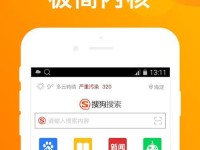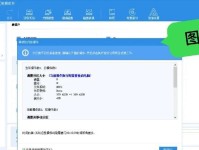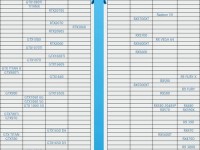在使用笔记本电脑的过程中,有时会遇到无法找到输出设备的问题,导致声音无法正常播放。这个问题可能是由于驱动程序错误、音频设备故障等原因引起的。本文将为大家介绍解决笔记本无声问题的一些常见处理方法。

一、检查驱动程序是否正常安装
-检查设备管理器中的声音、视频和游戏控制器分类,确认是否有未安装或者存在问题的驱动程序。
-如果有问题的驱动程序,右键点击该驱动程序,选择“更新驱动程序”,可以选择在线更新或者手动安装驱动程序。
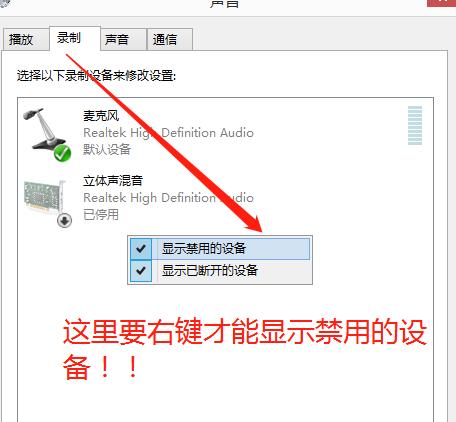
二、启用音频设备
-在控制面板中找到“声音”设置,进入“播放”选项卡,查看默认设备是否正确,如果错误请选择正确的设备并设置为默认。
-如果设备已禁用,则右键点击设备并选择“启用”。
三、检查音频线连接
-检查笔记本电脑与外接音响或耳机之间的连接线是否插好。
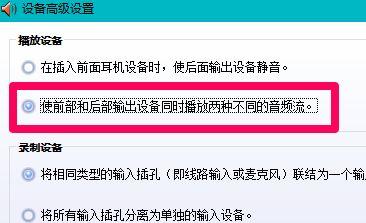
-检查连接线是否损坏,如果损坏需要更换连接线。
四、重启音频服务
-按下Win+R组合键,打开运行窗口,输入“services.msc”并回车。
-找到“Windows音频”服务,右键点击该服务并选择“重启”,等待服务重启完成后检查声音是否正常。
五、检查音频设备是否被其他程序占用
-关闭其他正在使用声音的应用程序,比如音乐播放器、视频播放器等。
-重新打开需要使用声音的程序,检查声音是否恢复正常。
六、卸载并重新安装音频设备驱动程序
-在设备管理器中找到音频设备,右键点击该设备并选择“卸载设备”。
-重新启动电脑,系统会自动安装默认的音频设备驱动程序。
七、检查操作系统更新
-检查操作系统是否有可用的更新,如果有请进行更新,并重新启动电脑。
八、使用系统还原
-如果之前一切正常,突然出现无法找到输出设备的问题,可以尝试使用系统还原功能恢复到之前正常的状态。
九、检查硬件故障
-如果以上方法都无法解决问题,可能是音频硬件出现故障,建议联系专业维修人员进行检修或更换。
十、检查笔记本电脑的声音设置
-确保在系统设置中,笔记本电脑的声音设置没有被关闭或者调低。
十一、使用音频故障排除工具
-可以使用一些专业的音频故障排除工具,来帮助检测和解决笔记本声音无法找到输出设备的问题。
十二、清理电脑垃圾文件
-清理电脑中的垃圾文件,可以提高电脑的整体性能,有助于解决一些音频问题。
十三、更新操作系统
-确保笔记本电脑的操作系统是最新版本,更新操作系统可以修复一些已知的问题。
十四、使用专业音频驱动程序管理工具
-可以使用一些专业的音频驱动程序管理工具来更新、安装和管理音频驱动程序。
十五、向售后服务咨询
-如果以上方法都无法解决问题,建议联系笔记本电脑的售后服务咨询,寻求他们的帮助和支持。
通过检查驱动程序、启用音频设备、检查连接线、重启音频服务等处理方法,可以解决笔记本电脑无法找到输出设备的问题。如果问题依然存在,可以尝试其他方法或者联系售后服务咨询。